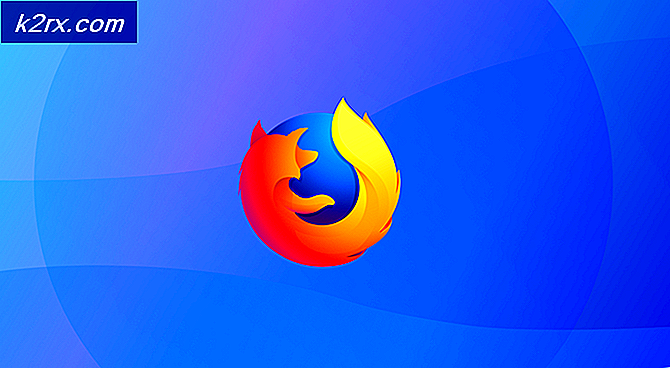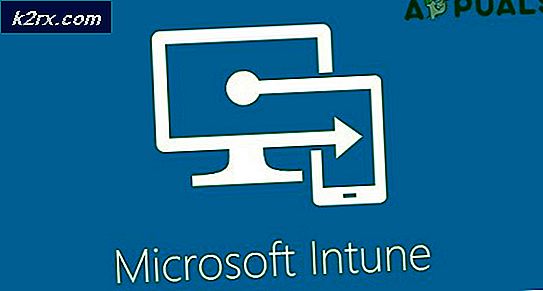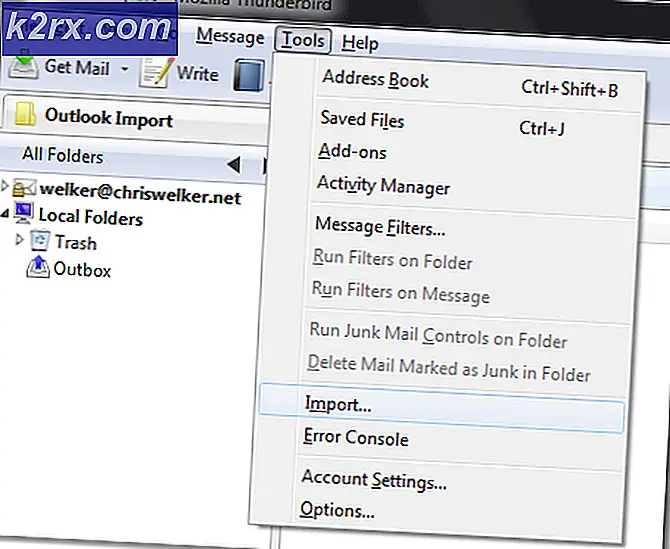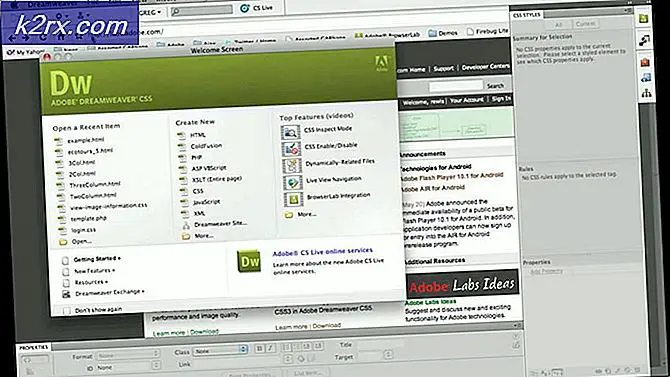Sådan reduceres dataforbrug på Windows 10
Med fremskridt inden for teknologi har vi nu forskellige forskellige medier til at oprette forbindelse til internettet, der opfylder brugerens specifikke krav. Disse omfatter mobile wifi'er, dongler, trådløse hotspots osv. Men med de fleste mobilbaserede internetmedier er hovedproblemet omkostningerne af datakonsumtion. Enhver, der bruger data på en mobilbaseret enhed, betaler en præmie i forhold til internettet via kabel / dsl / fiberudbydere. Også med de nyere operativsystemer som Windows 10 - de fleste af de ting er flyttet online. For eksempel vil du som standard logge ind på pc'en uden at din computer skal tale til Microsoft, nu har du et Microsoft login, hvor du logger ind via e-mail-adresse til din computer, og det tager lidt data.
I denne vejledning kan vi se, hvordan og hvor kan vi foretage forbedringer for at reducere dataforbruget.
PRO TIP: Hvis problemet er med din computer eller en bærbar computer / notesbog, skal du prøve at bruge Reimage Plus-softwaren, som kan scanne lagrene og udskifte korrupte og manglende filer. Dette virker i de fleste tilfælde, hvor problemet er opstået på grund af systemkorruption. Du kan downloade Reimage Plus ved at klikke herFørst og fremmest Spybot Beacon en lille applikation for at stoppe windows tracking og telemetry opdateringer, er formålet med denne applikation blot at stoppe din Windows 10 fra at indsende data til Microsoft, og hvis det stopper med at sende data, begynder det at gemme data. Du kan få denne app af Googling Spybot Beacon, når du har downloadet og installeret den. Åbn den, og brug knappen til at immunisere for at lade det gøre resten for dig. Når dette er gjort, er den næste opgave at øge browserens cache, så det kan spare mere og afhænger mindre af indlæsning fra internettet. Cache, er en mekanisme, der hjælper med at reducere sidebelastningstider ved at indlæse statiske elementer på et websted ved at downloade og gemme dem til dit system. Hvis du for eksempel går til Facebook, og i baggrunden har den en 3 MB JavaScript, vil den forsøge at downloade dette script hver gang du besøger FB. Som standard er cachen aktiveret, og den har en vis størrelse, det gør det allerede, men det vi vil gøre her er at gemme data, og derfor skal vi øge cachestørrelsen, så den kan spare mere, afhænger mindre, øge hastigheden og reducere dataforbruget. Da der er en række browsere, lægger jeg ikke instruktionerne her for hver browser, men hvad du kan gøre, er at bruge Google til at søge efter en måde at øge din cachestørrelse på.
Når du er færdig, er det næste vigtige tweak du kan gøre, at stoppe vinduer fra at opdatere automatisk - i det mindste, mens du er på en mobil eller dyr dataplan. Heldigvis er dette meget nemt at gøre i Windows 10.
Gå til Indstillinger -> vælg Netværk og internet og vælg derefter Avancerede indstillinger. Rul ned længere og indstil din forbindelse som en målrettet forbindelse. Når dette er gjort, vil Windows tro at din forbindelse er en begrænset forbindelse, og det forhindrer Windows i at skubbe opdateringer automatisk. Du har nu mulighed for at downloade opdateringer manuelt, gør dette, når du ikke har en begrænset båndbreddeforbindelse.
PRO TIP: Hvis problemet er med din computer eller en bærbar computer / notesbog, skal du prøve at bruge Reimage Plus-softwaren, som kan scanne lagrene og udskifte korrupte og manglende filer. Dette virker i de fleste tilfælde, hvor problemet er opstået på grund af systemkorruption. Du kan downloade Reimage Plus ved at klikke her